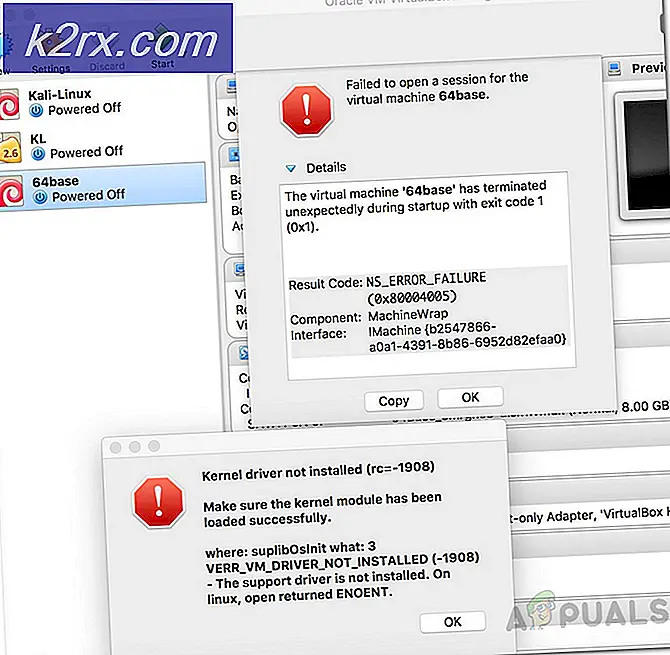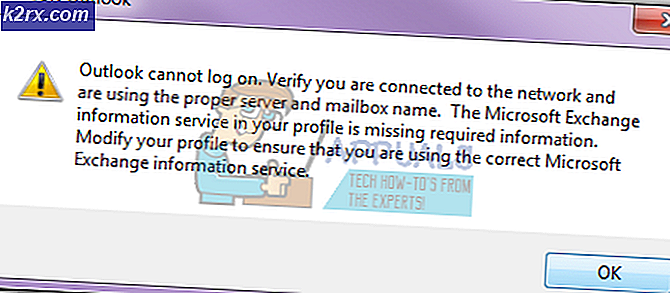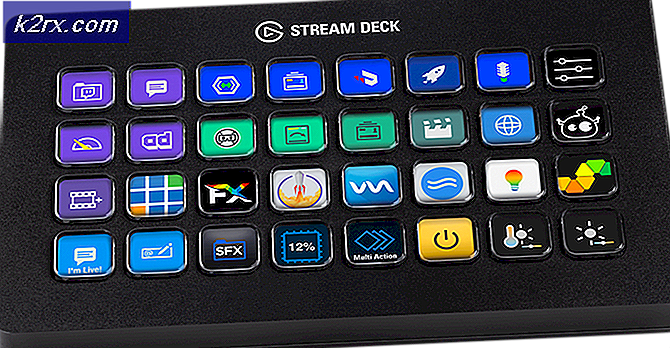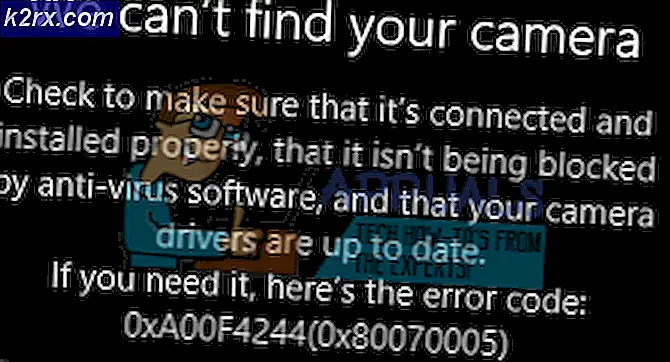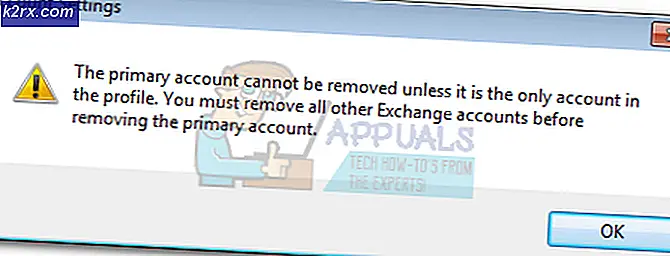So deaktivieren Sie Thread-Konversationen in Google Mail oder Outlook / Hotmail
Das Threaded Conversation Der Modus wurde entwickelt, um Ihnen einen übersichtlicheren und einfacheren Zugriff auf Ihre E-Mails zu ermöglichen, indem Sie die zugehörigen E-Mails zusammenfassen. Zum Beispiel erhalten Sie eine Interview-E-Mail von der HR Abteilung eines Unternehmens namens XYZ. Sie antworten ihnen mit der Bitte, Ihr Interview an einem anderen Tag zu verschieben, und dann antworten sie mit einem neuen Interviewplan. Jetzt werden alle diese Nachrichten als ein einzelner Thread oder als Thread-Konversation angezeigt, damit Ihr Posteingang besser organisiert ist.
Einige Benutzer möchten die Nachrichten aus einer einzigen Quelle jedoch nicht als Thread-Konversation anzeigen und möchten jede Nachricht separat anzeigen. Daher werden wir in diesem Artikel die Methoden erläutern, mit deren Hilfe Sie die Thread-Konversationen in deaktivieren können Google Mail und heisse Mail.
Wie deaktiviere ich Thread-Konversationen in Google Mail?
In dieser Methode erklären wir Ihnen, wie Sie Thread-Konversationen in deaktivieren können Google Mail mit Hilfe der Gesprächsansicht die Einstellungen. Dazu müssen Sie die folgenden Schritte ausführen:
- Starten Sie einen beliebigen Webbrowser Ihrer Wahl. Google Chrome, eintippen Google Mail in der Suchleiste Ihres Browsers und drücken Sie dann die Eingeben Taste, um zum zu navigieren Google Mail Seite "Anmelden" wie im folgenden Bild gezeigt:
- Wählen Sie nun ein geeignetes Konto aus, bei dem Sie sich anmelden möchten Google Mail und klicken Sie darauf, wie im oben gezeigten Bild hervorgehoben.
- Geben Sie das Passwort Ihres Google Mail Konto und klicken Sie dann auf die Nächster Schaltfläche wie im folgenden Bild hervorgehoben:
- Sobald Sie es geschafft haben, sich anzumelden Google Mail Klicken Sie erfolgreich auf die Ausrüstung Symbol in der oberen rechten Ecke Ihres Google Mail Fenster wie im folgenden Bild gezeigt:
- Sobald Sie auf dieses Symbol klicken, wird ein Popup-Menü auf Ihrem Bildschirm angezeigt. Wähle aus die Einstellungen Option aus diesem Menü, wie im folgenden Bild hervorgehoben:
- Scrollen Sie nun nach unten zu Gesprächsansicht Beschriften Sie das Optionsfeld „Konversationsansicht aus“ (siehe folgende Abbildung):
- Klicken Sie abschließend auf Änderungen speichern Schaltfläche befindet sich am unteren Rand Ihres Google Mail-Einstellungen Fenster, um Ihre neuen Einstellungen zu speichern, wie im folgenden Bild hervorgehoben:
Sobald Sie auf diese Schaltfläche klicken, werden Ihre Thread-Konversationen automatisch deaktiviert Google Mail.
Wie deaktiviere ich Thread-Gespräche in Hotmail?
In dieser Methode erklären wir Ihnen, wie Sie Thread-Konversationen in deaktivieren können heisse Mail mit Hilfe der Nachrichtenorganisation die Einstellungen. Dazu müssen Sie die folgenden Schritte ausführen:
- Starten Sie einen beliebigen Webbrowser Ihrer Wahl. Google Chrome, eintippen heisse Mail in der Suchleiste Ihres Browsers und drücken Sie dann die Eingeben Taste, um zum zu navigieren heisse Mail Seite "Anmelden" wie im folgenden Bild gezeigt:
- Geben Sie nun Ihre ein Hotmail ID Klicken Sie unter dem Label "Anmelden" auf Nächster Schaltfläche wie im oben gezeigten Bild hervorgehoben.
- Geben Sie das Passwort Ihres heisse Mail Konto und klicken Sie dann auf die Schaltfläche "Anmelden", wie in der Abbildung unten hervorgehoben:
- Sobald Sie es geschafft haben, sich anzumelden heisse Mail erfolgreich, klicken Sie auf das Ausrüstung Symbol in der rechten Ecke des Menübands mit der Bezeichnung Ausblick wie im folgenden Bild gezeigt:
- Sobald Sie auf dieses Symbol klicken, wird a Schnelleinstellungen Das Menü wird auf Ihrem Bildschirm angezeigt. Wählen Sie in diesem Menü den Link "Alle Outlook-Einstellungen anzeigen" aus, wie in der folgenden Abbildung hervorgehoben:
- In dem Layouteinstellungen Bereich, scrollen Sie nach unten zu Nachrichtenorganisation Überschrift und wählen Sie dann das Optionsfeld "E-Mail als einzelne Nachrichten anzeigen", wie im folgenden Bild hervorgehoben:
- Klicken Sie abschließend auf speichern Schaltfläche befindet sich in der oberen rechten Ecke des Outlook-Einstellungen Fenster, um Ihre neuen Einstellungen zu speichern, wie im oben gezeigten Bild hervorgehoben.
Sobald Sie auf diese Schaltfläche klicken, werden Ihre Thread-Konversationen automatisch deaktiviert heisse Mail.